-
u盘系统win10重装以后没声音怎么办
- 2023-07-28 11:12:13 来源:windows10系统之家 作者:爱win10
很多小伙伴在电脑重装系统之后,经常会出现电脑没声音的问题,重装系统后没声音这样的故障困扰了不少新手。因为装系统之前明明还有声音呀,其实系统没有声音原因可能是很多方面的,导致的原因不同,解决方法也不一样。下面给大家提供u盘系统win10重装以后没声音的问题。
工具/原料:
系统版本:win10
品牌型号:联想yoga13
方法/步骤:
进入电脑内部进行设置
1、在任务栏处,右键单击声音图标。
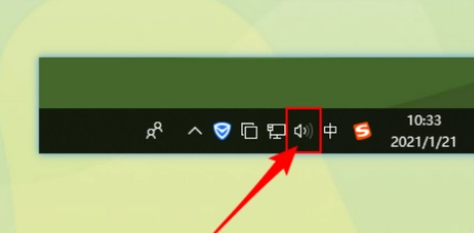
2、选择“打开声音设置”选项,点击“声音控制面板”。

3、选择合适的设备作为默认通信设备。
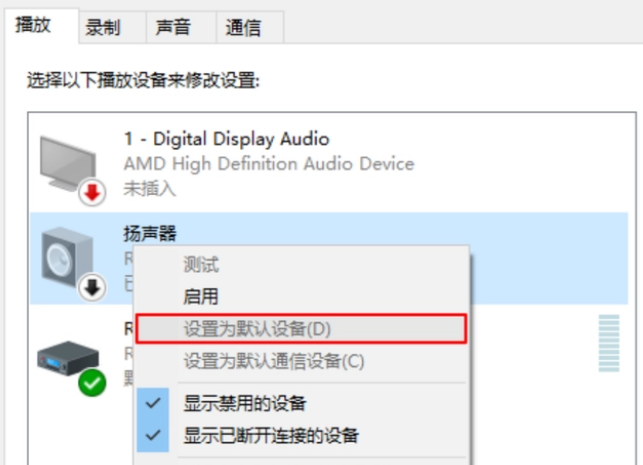
4、接着,打开设备属性。

5、点击“增强”菜单选项,取消勾选“禁用所有声音效果”,然后点击“确定”。
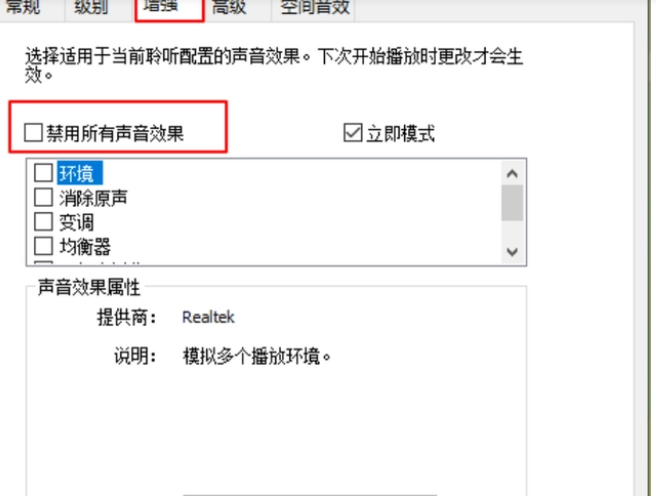
总结:以上就是关于重装系统后没有声音的解决办法,相信能够帮助大家解决重装系统以后发生的没有声音的问题,由于系统没有声音是由于很多种原因导致的,所以我们在寻找解决办法的时候也应该先分析出现故障的原因
上一篇:win8序列号激活win10
下一篇:返回列表
猜您喜欢
- windows10激活密钥专业版的分享..2022-02-25
- win10系统怎么设置开机密码2020-07-13
- Win10激活方法大全,轻松激活Win10系统..2023-07-20
- 钻研win10版本区别有哪些2019-03-14
- 管理员所有权,小编告诉你win10怎么获..2018-06-22
- Win10如何?2023-07-21
相关推荐
- 【精美Win10壁纸】尽享视觉盛宴.. 2023-06-27
- win10企业版激活方法大全 2023-07-11
- win10安装密钥无法跳过怎么办.. 2022-12-30
- win10怎么创建新用户账户,小编告诉你w.. 2017-12-08
- win10更新失败怎么办,小编告诉你修复w.. 2017-11-20
- 请求的操作需要提升,小编告诉你CMD命.. 2018-09-15





 魔法猪一健重装系统win10
魔法猪一健重装系统win10
 装机吧重装系统win10
装机吧重装系统win10
 系统之家一键重装
系统之家一键重装
 小白重装win10
小白重装win10
 飞牛浏览器 v1.0.5.2官方版
飞牛浏览器 v1.0.5.2官方版 [Vovsoft Collect URL(爬虫软件) v3.0官方版] - 强大的网页爬取工具,助您轻松收集URL![Vovsoft Collect URL(爬虫软件) v3.0官方版] - 快速获取
[Vovsoft Collect URL(爬虫软件) v3.0官方版] - 强大的网页爬取工具,助您轻松收集URL![Vovsoft Collect URL(爬虫软件) v3.0官方版] - 快速获取 最新System Explorer V4.1(系统信息浏览器)
最新System Explorer V4.1(系统信息浏览器)  小白系统Ghost windows XP SP3 纯净版201706
小白系统Ghost windows XP SP3 纯净版201706 WiseIE浏览器 v2.0.6.0
WiseIE浏览器 v2.0.6.0 Seiore浏览器 v1.3396.00
Seiore浏览器 v1.3396.00 系统之家ghos
系统之家ghos Firefox V1.5
Firefox V1.5 拥有更多乐趣
拥有更多乐趣 深度技术ghos
深度技术ghos Windows8 安
Windows8 安 【最新版】清
【最新版】清 来点团浏览器
来点团浏览器 Nero Wave Ed
Nero Wave Ed [Vovsoft Dow
[Vovsoft Dow 小白U盘制作
小白U盘制作 粤公网安备 44130202001061号
粤公网安备 44130202001061号